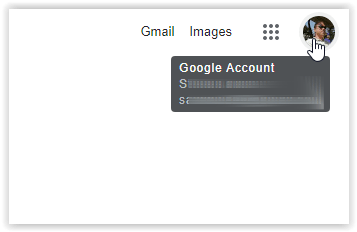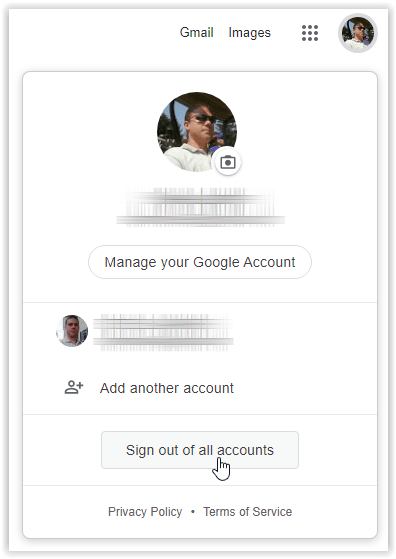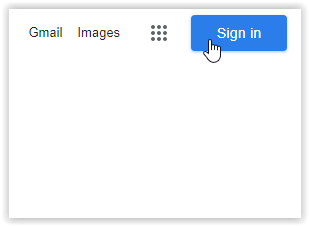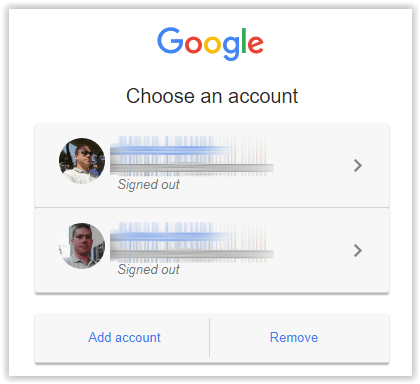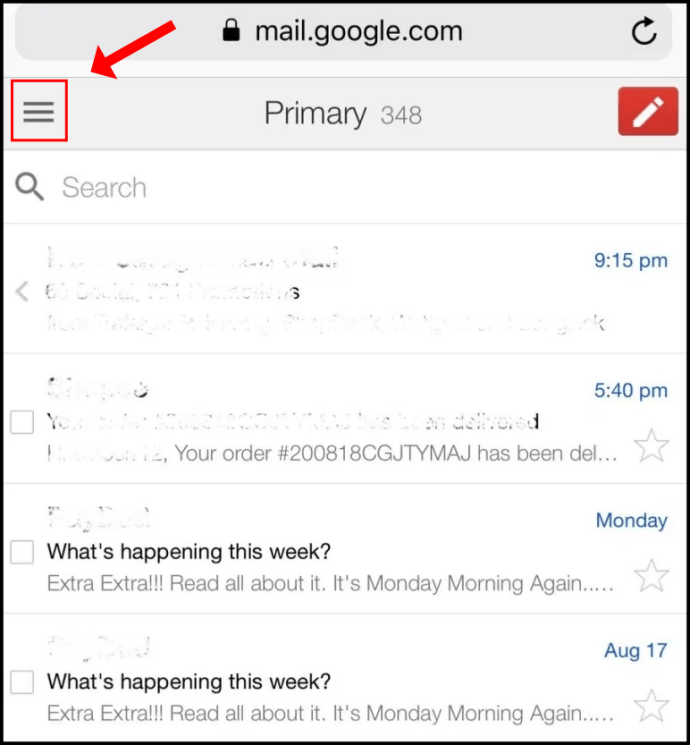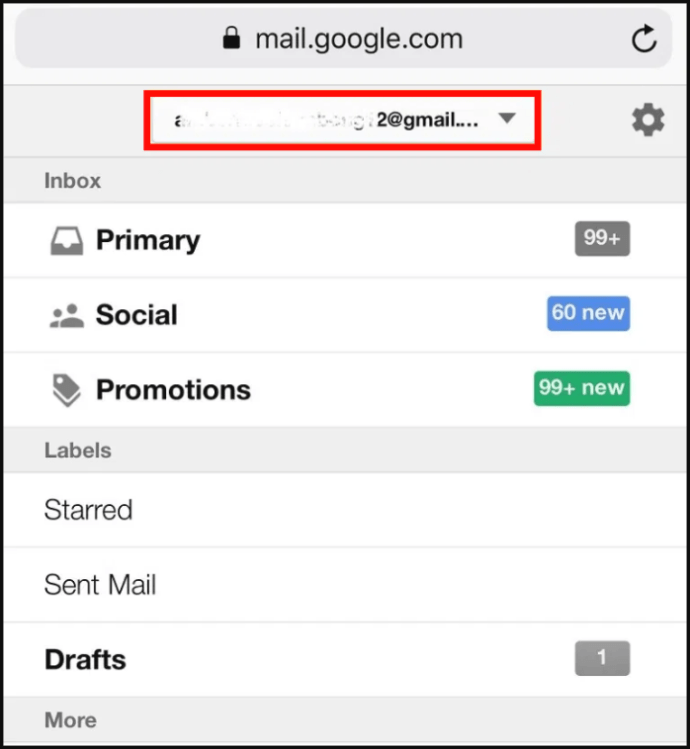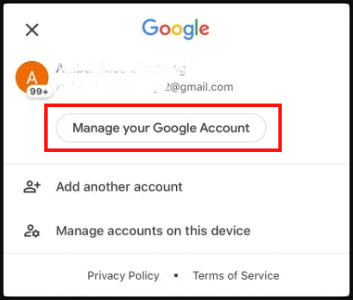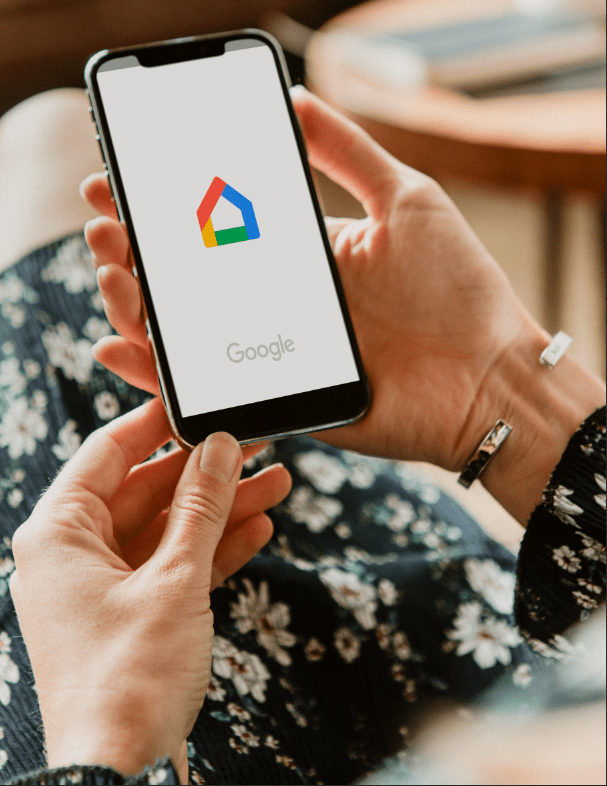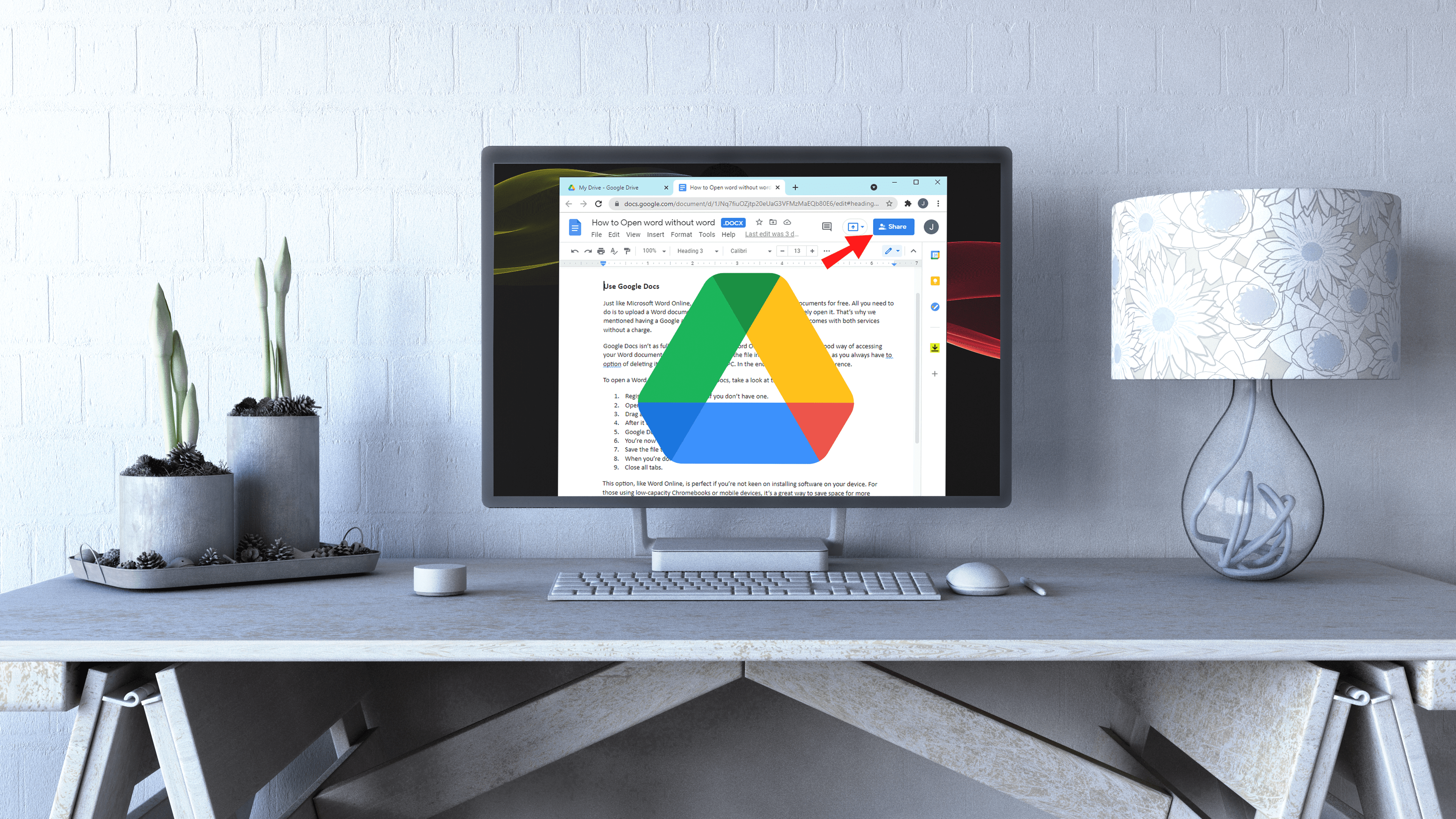Cum să schimbați Contul Google implicit
Probabil aveți mai multe conturi Google. Fiecare vă permite să utilizați fiecare serviciu Google. Dar ce se întâmplă dacă doriți să vă schimbați contul implicit Google sau Gmail? Da, puteți, de asemenea, să schimbați conturile pentru a vă schimba Gmail prestabilit, schimbând contul Google implicit. Să începem.
Cum să schimbați Contul Google implicit pe un computer Windows sau Mac
Indiferent dacă sunteți un utilizator Windows sau Mac, veți fi fericit să aflați că lucrurile funcționează la fel pe ambele platforme. Acest lucru se datorează faptului că accesați Google printr-un browser pe oricare dintre sisteme. Google deschide întotdeauna ferestre noi folosind contul dvs. implicit. De asemenea, Google atribuie prima conectare ca implicită, motiv pentru care trebuie mai întâi să vă deconectați de la toate conturile. Iată cum să vă schimbați contul Google implicit, care vă schimbă și Gmail implicit pe computerele Windows sau Mac.
- Deschideți browserul dorit, mergeți la Google.com, apoi faceți clic pe pictograma profilului dvs. din secțiunea din dreapta sus.
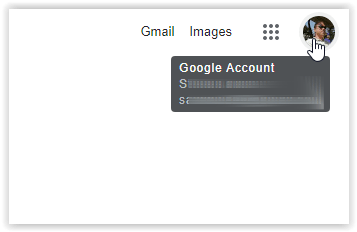
- Selectați „Deconectați-vă de la toate conturile.”
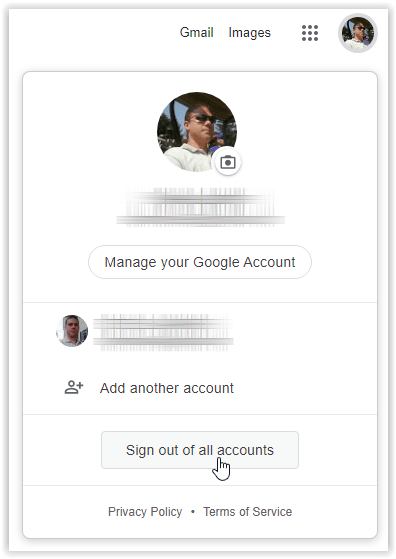
- Pictograma dvs. de profil dispare. Click pe "Loghează-te" unde a fost afișată pictograma profilului dvs.
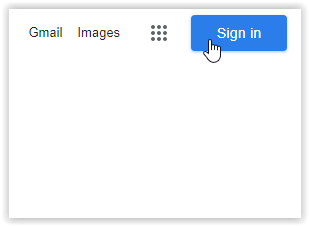
- Conectați-vă la contul Google implicit ales. Este posibil să vedeți o listă de conturi Google sau poate fi necesar să introduceți una făcând clic pe "Adaugă cont."
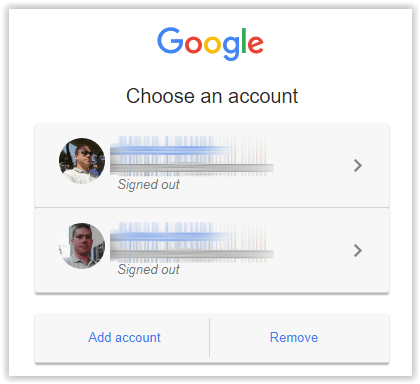
După parcurgerea pașilor de mai sus, contul dvs. Google implicit ar trebui să se deschidă cu fiecare fereastră nouă, iar deschiderea Gmail ar trebui să afișeze și Gmail implicit.
Dacă selectați un alt cont în aceeași fereastră, primul cont de conectare apare de obicei ca Implicit în lista de conturi. Această caracteristică ajută la identificarea profilului implicit curent.

Pentru Gmail, faceți clic pe profilul corect în secțiunea din dreapta sus, apoi faceți clic pe „Gmail”. Google va încărca pagina contului de e-mail al profilului selectat în prezent. Desigur, dacă în prezent vă aflați pe contul Google implicit, acesta va încărca contul Gmail implicit.
Cum să schimbați Contul Google implicit pe un iPhone
Din păcate, gestionarea contului dvs. Google folosind aplicația Gmail pentru iOS este problematică. Nu există toate opțiunile și este posibil să aveți probleme la alegerea contului implicit pentru dispozitiv. Prin urmare, este recomandat să utilizați aplicația Google Chrome pentru a vă schimba contul Google implicit. Această metodă urmează aceleași instrucțiuni ca mai sus pentru sistemele Windows și Mac.
Dacă doriți să vă schimbați contul Google implicit sau Gmail utilizând pagina Chrome Gmail, urmați instrucțiunile de mai jos.
- Deschideți Chrome și accesați mail.gmail.com, apoi atingeți elipsele orizontale (pictograma hamburger) în secțiunea din stânga sus.
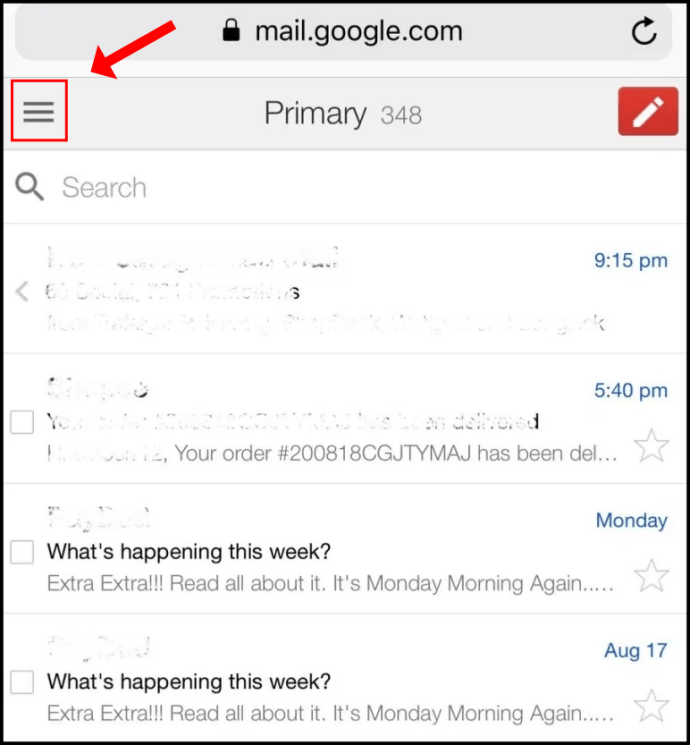
- Atingeți meniul drop-down din partea de sus pentru a vedea contul Gmail prestabilit curent.
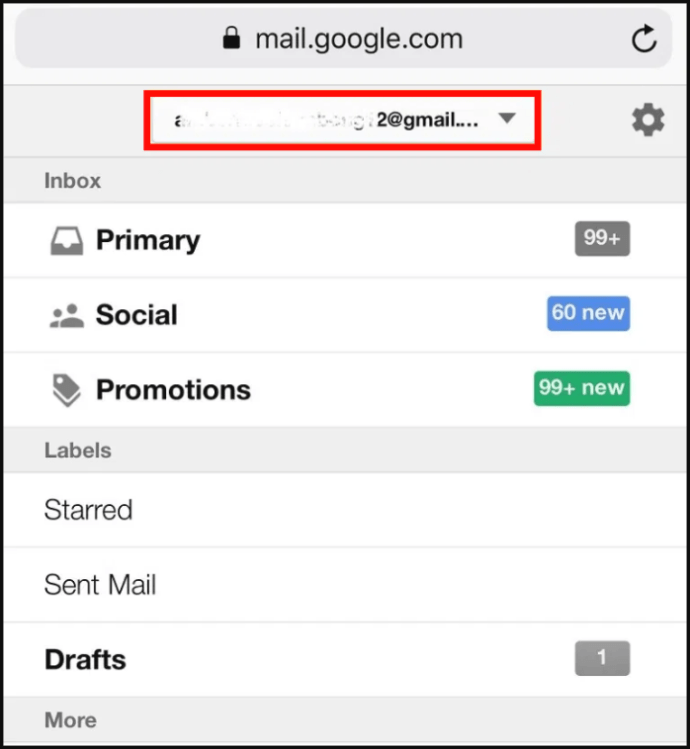
- Selectați „Gestionați-vă contul Google”.
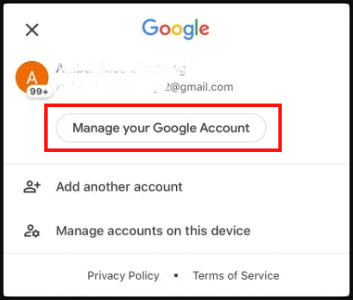
- Atingeți „Deconectați-vă”, apoi începeți de la zero și conectați-vă cu contul pe care doriți să îl utilizați implicit.
Cum să schimbați Contul Google implicit pe un Chromebook
Chromebookurile sunt laptopuri ușoare concepute în principal pentru navigarea pe web și gestionarea documentelor. Chromebookurile folosesc Google Chrome, desigur. După ce deschideți Google Chrome, pașii pentru a vă schimba contul implicit Google și contul Gmail sunt aceiași ca pentru computerele Windows și dispozitivele macOS. Consultați primul ghid de mai sus pentru a schimba contul Gmail prestabilit în Chrome pe Chromebookul dvs.
Cum să schimbați Contul Google implicit pe un dispozitiv Android
La fel ca dispozitivele iOS, nu puteți schimba contul implicit de Gmail folosind aplicația dedicată Gmail pe Android. Aplicația vă duce la setările generale ale Contului Google, iar acest lucru încalcă scopul.
Pentru a vă schimba contul Google implicit pe Android, trebuie să vă accesați contul prin aplicația Google Chrome. Dacă doriți să schimbați contul Gmail implicit pe Android, consultați secțiunea iOS de mai sus.
—
După ce ați examinat procesele de mai sus pentru a vă schimba contul implicit Google, trebuie să înțelegeți un lucru despre browsere. Atâta timp cât nu modificați setările browserului în sine, procesul este același pentru toate browserele.
Prin urmare, modificarea oricăror setări ale contului Gmail sau Google folosind Firefox, Safari, Opera sau orice alt browser de pe orice dispozitiv se face în același mod în care ați proceda în Chrome.
Nu numai că schimbarea contului Gmail implicit pe dispozitivele dvs. este ușoară și simplă, dar puteți seta diferite conturi Gmail implicite pe dispozitivele dvs.
Setarea întrebărilor frecvente implicite pentru Gmail/Contul Google
De ce să schimbați contul Google implicit?
În primul rând, probabil că sunteți mai puțin încântat de faptul că dispozitivul dvs. vă conectează în continuare la un cont de e-mail pe care nu îl utilizați prea des, indiferent de câte ori treceți la contul Gmail dorit. A face un alt cont ca implicit poate fi o ușurare uriașă.
Apoi, există aspectul diferitelor dispozitive. Să spunem că aveți un computer de serviciu și un computer de acasă. Probabil că îți dorești Gmail de acasă când folosești computerul de acasă și probabil că nu vrei ca computerul de la serviciu să te conecteze la Gmail de acasă. Apoi, din nou, s-ar putea să fie nevoie să accesați serviciul Gmail de pe computerul personal și invers. Este esențială să alocați diferite Gmail ca implicite pentru fiecare dispozitiv.
Pot schimba contul Google implicit fără să mă deconectez de la toate conturile?
Din păcate, nu există nicio modalitate de a vă schimba contul implicit Google sau contul Gmail fără să vă deconectați de la toate profilurile. Primul profil la care vă conectați este singura modalitate de a selecta contul implicit de Gmail. Desigur, va trebui apoi să vă conectați la toate celelalte conturi Google/Gmail pe care le doriți să fie disponibile pe dispozitivul dvs.
Cum comutați între conturile Google?
Pentru a comuta rapid între conturile Gmail, faceți clic pe pictograma profilului dvs., selectați contul Google pe care doriți să-l vizualizați și mergeți la Gmail dacă asta doriți. De asemenea, puteți alege alte servicii Google folosind meniul aplicației din stânga pictogramei profilului dvs.
Când terminați și închideți fereastra browserului, Google Chrome (sau orice alt browser) se va lansa în continuare cu versiunea implicită data viitoare când îl deschideți.
Pentru aplicațiile Android și iOS (Gmail, Google TV, Google Google News, Docs etc.), faceți clic pe aceeași pictogramă de profil și alegeți contul pe care doriți să îl vizualizați.
Câte Conturi Google pot avea?
Puteți avea câte conturi Google sau chiar conturi Gmail doriți. În prezent, nu există nicio limită. Cu toate acestea, cu cât aveți mai multe conturi, cu atât lucrurile devin mai complicate.
În zilele noastre, e-mailul nu este doar pentru corespondență; este folosit pentru a primi abonamente, oferte speciale, site-uri care necesită un e-mail și multe altele. Este cu siguranță benefic să separați unele e-mailuri de altele, utilizând conturi Google separate. Apoi, vizualizarea anumitor date de cont (e-mailuri, abonamente, setări etc.) este la fel de ușoară ca și a face clic pe un alt profil.
Pot avea două conturi Gmail cu același număr de telefon?
Din motive de securitate, conturile Gmail sunt adesea asociate cu numere de telefon, împreună cu adrese de e-mail Google și non-Google. Deși fiecare dintre conturile dvs. Gmail va avea o adresă diferită, le puteți asocia pe toate cu același număr de telefon.